在华为鸿蒙OS上尝鲜,我的第一个“hello world”
作者:一个俗人
来源:https://my.oschina.net/u/169565/blog/4557279
咱们一起来跟着一位网友学习一下如何跑起来第一个“hello world”,原文如下:
# 前序
1、官网
https://www.harmonyos.com 网上搜索第一个不是官方是三方的~
2、IDE下载
源码编译的下载:https://device.harmonyos.com/cn/ide
开发应用的下载:https://developer.harmonyos.com/cn/develop/deveco-studio#download
3、源码位置
https://device.harmonyos.com/cn/docs/start/get-code/oem_sourcecode_guide-0000001050769927
# 开发应用
1、安装时候启动会提示下载SDK,点击取消,搜索SDK,重新自定义SDK路径。
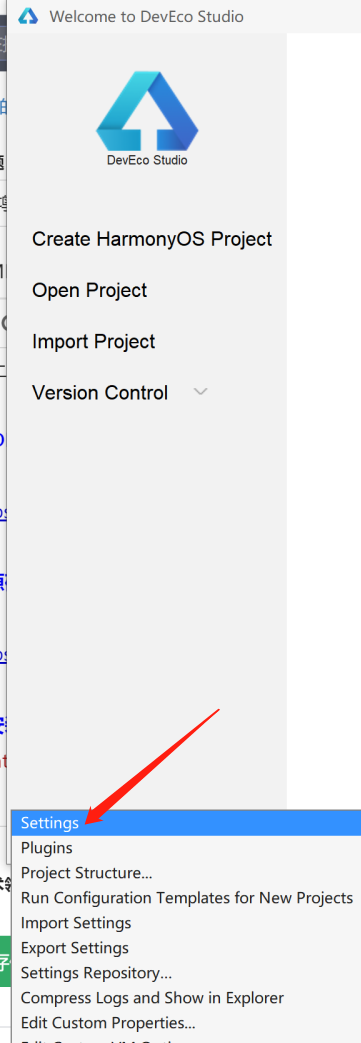

我把所有的SDK都按照上,打勾会自动下载。
2、创建的项目
点击创建项目,发现现在支持有三种类型
1)TV 设备应用

2、Wearable 可穿戴设备应用
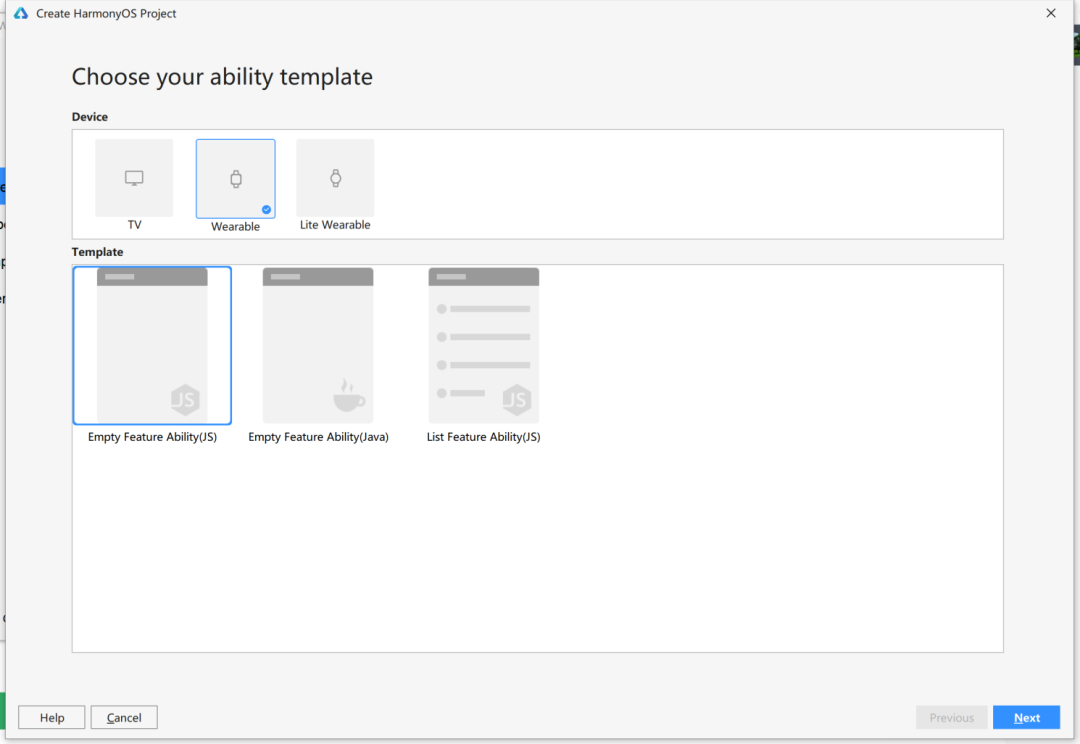
3、Lite Wearable 可穿戴设备(Lite)应用
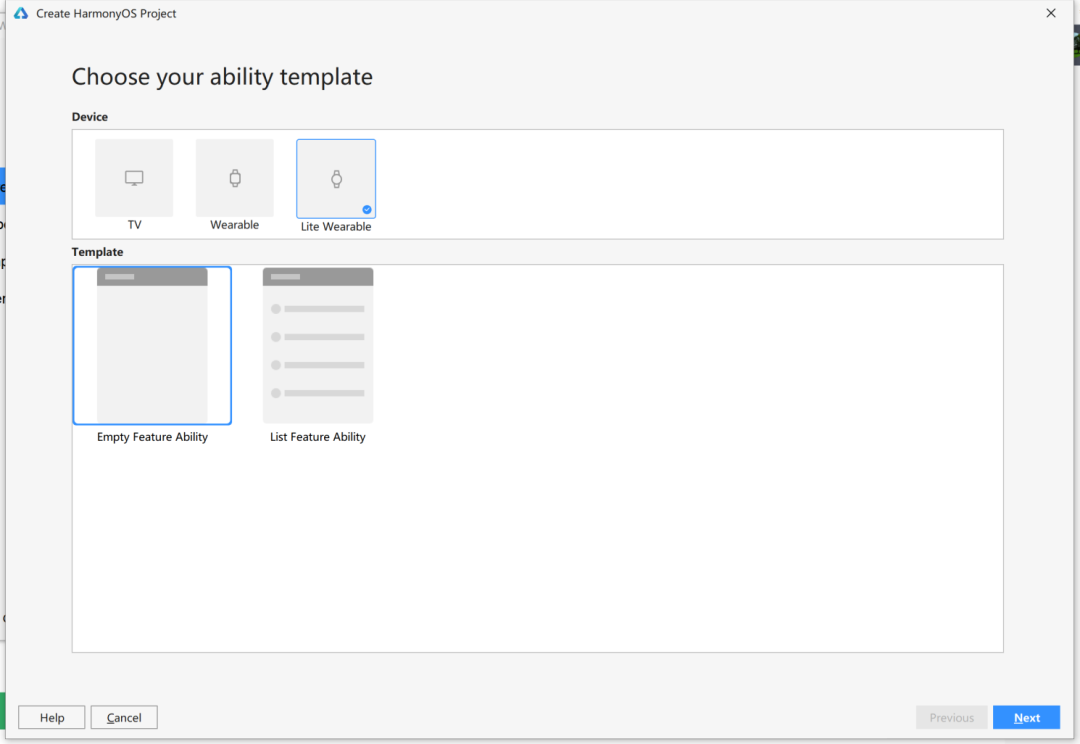
4、创建TV项目 (Java),选了一个列表模板。
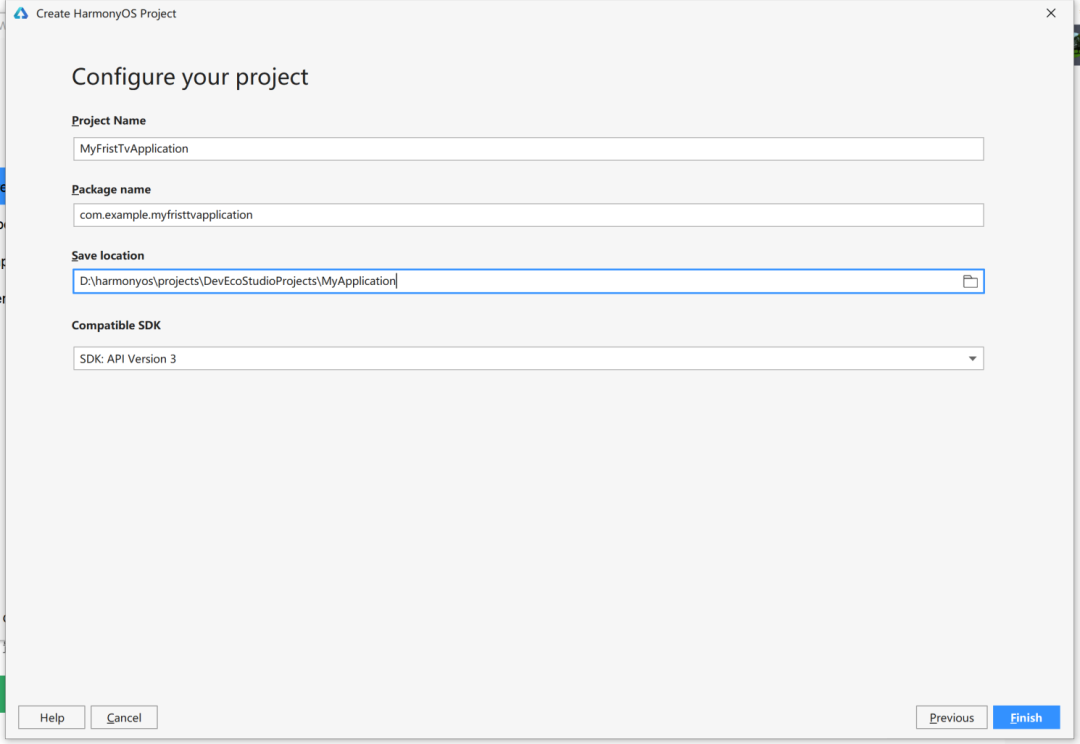
创建中:
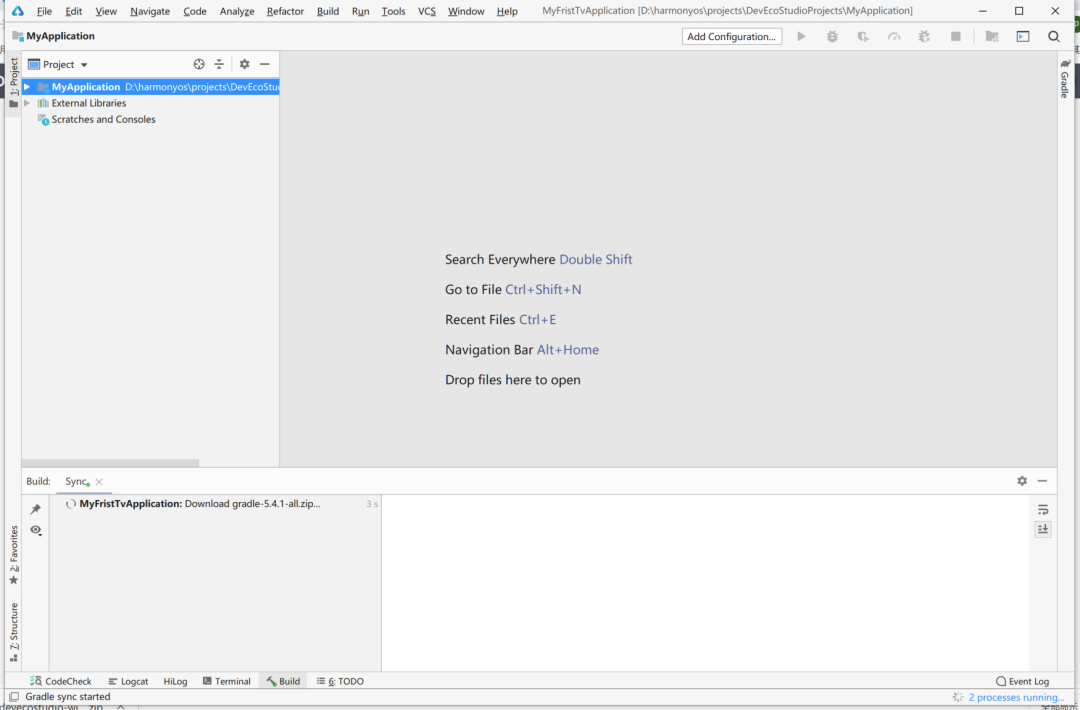
下载gradle-5.4.1-all.zip慢得等等~~~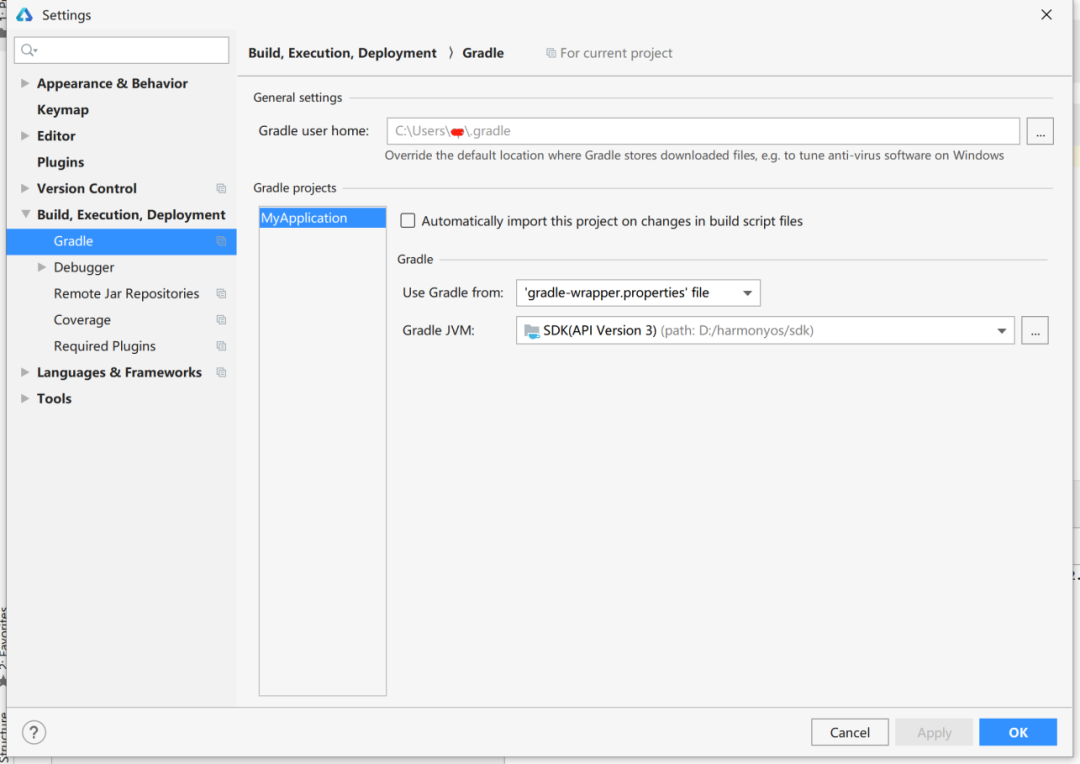
这个应该有办法直接下载好 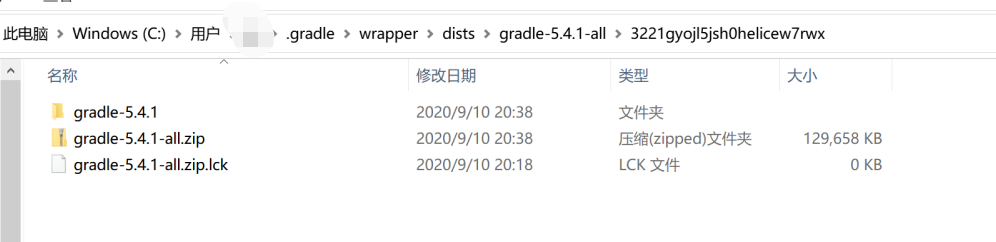
设置里面很全面都能进行设置,可以探索探索 ) grade 源已经正确的切换到华为国内 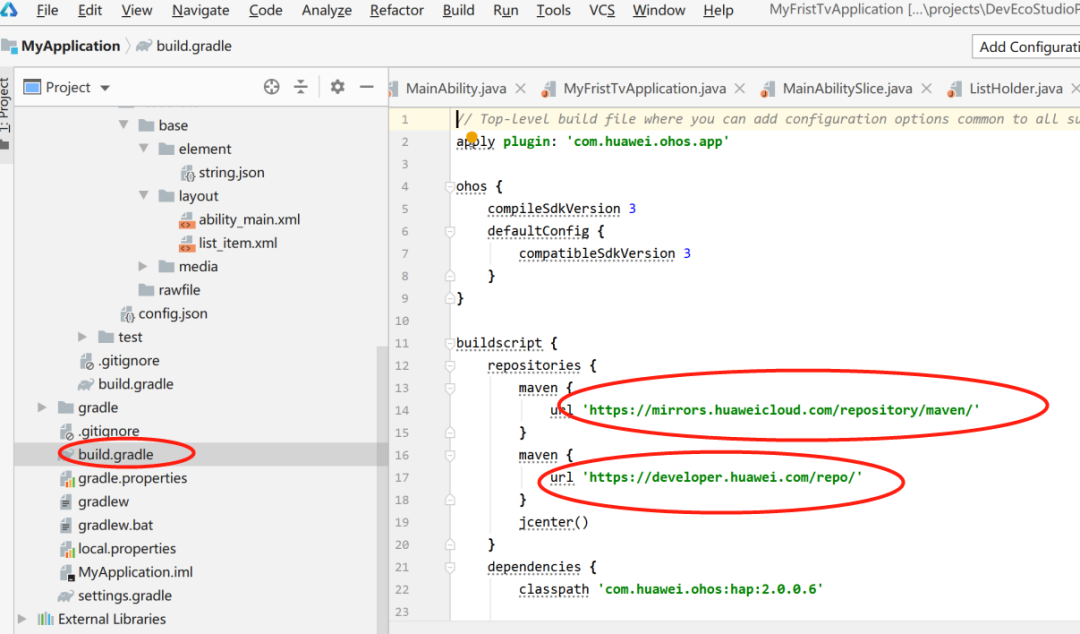
下载模拟器
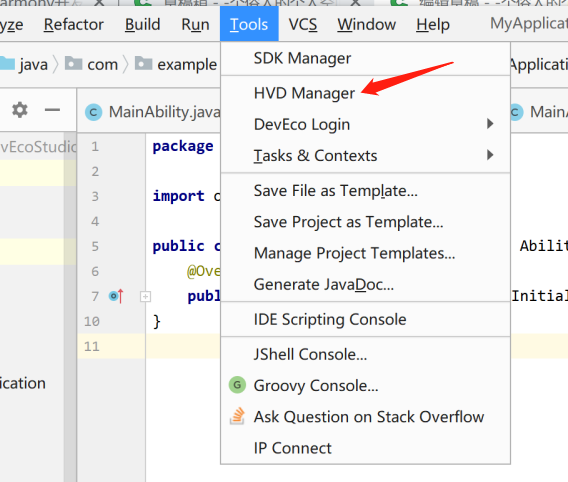
弹窗点击确认就可以下载了 (此处下载速度略慢,下载失败点击 downloadagain 继续下载 估计下载人太多,失败了十几次把) 
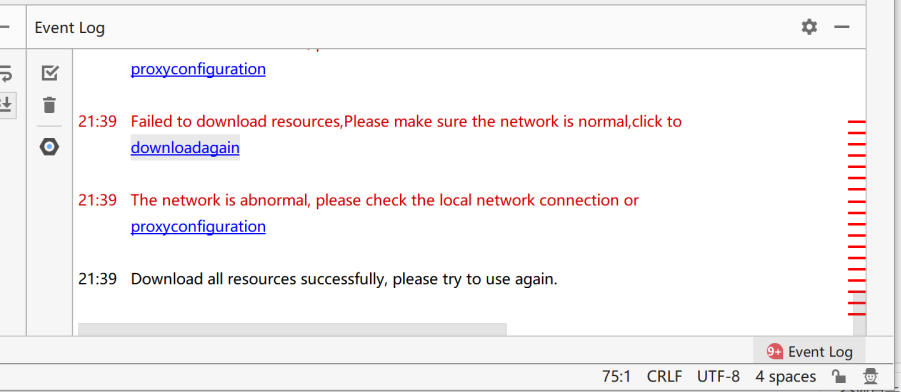
刷新以后: 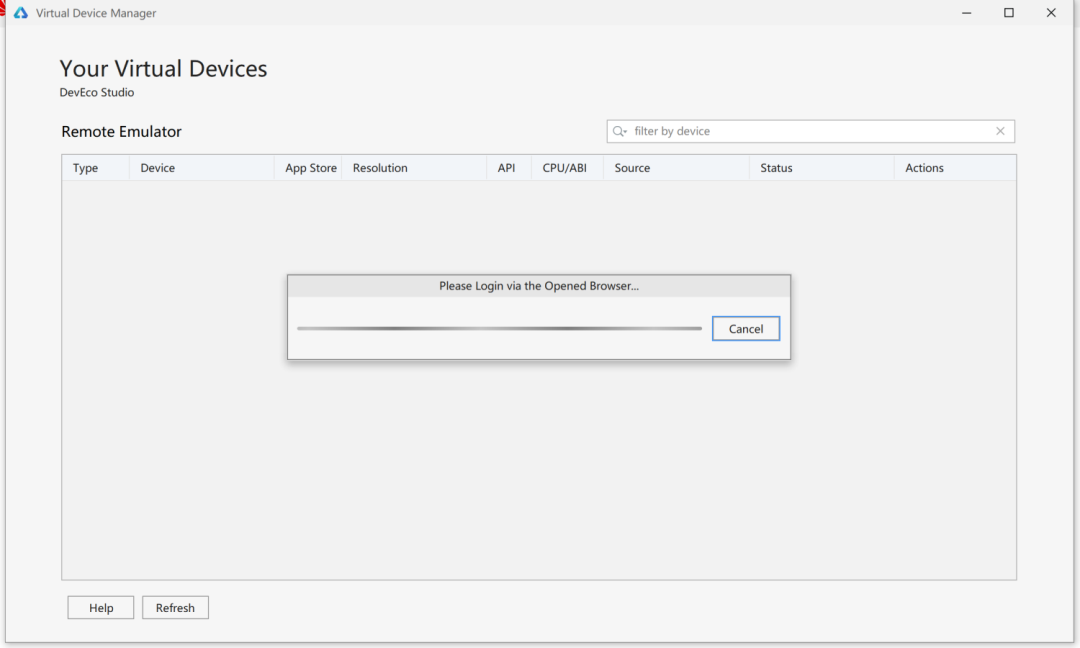
使用自己的华为账号登录(此处注意有坑,如果默认使用Chrome可能授权会失败,使用Windows自带的浏览器进行登录) 
(开发者账号实名认证,我填写的是银行卡验证速度很快) 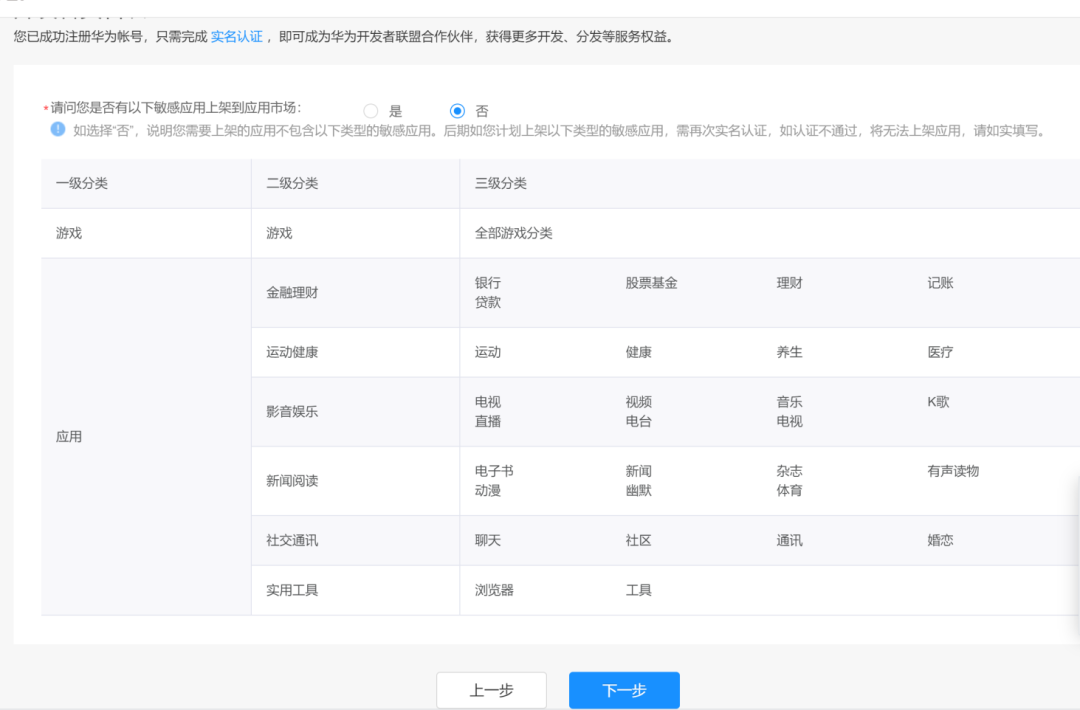
进行授权:
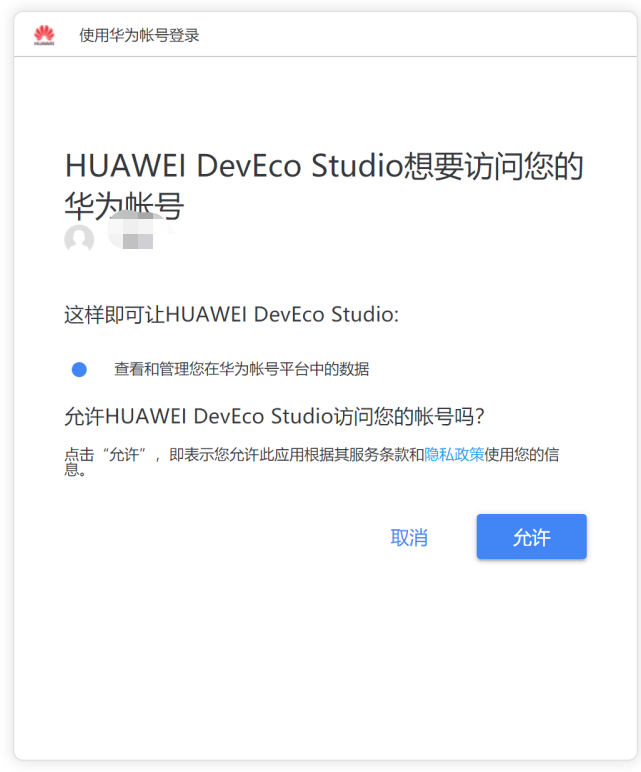
授权成功:

同意协议: 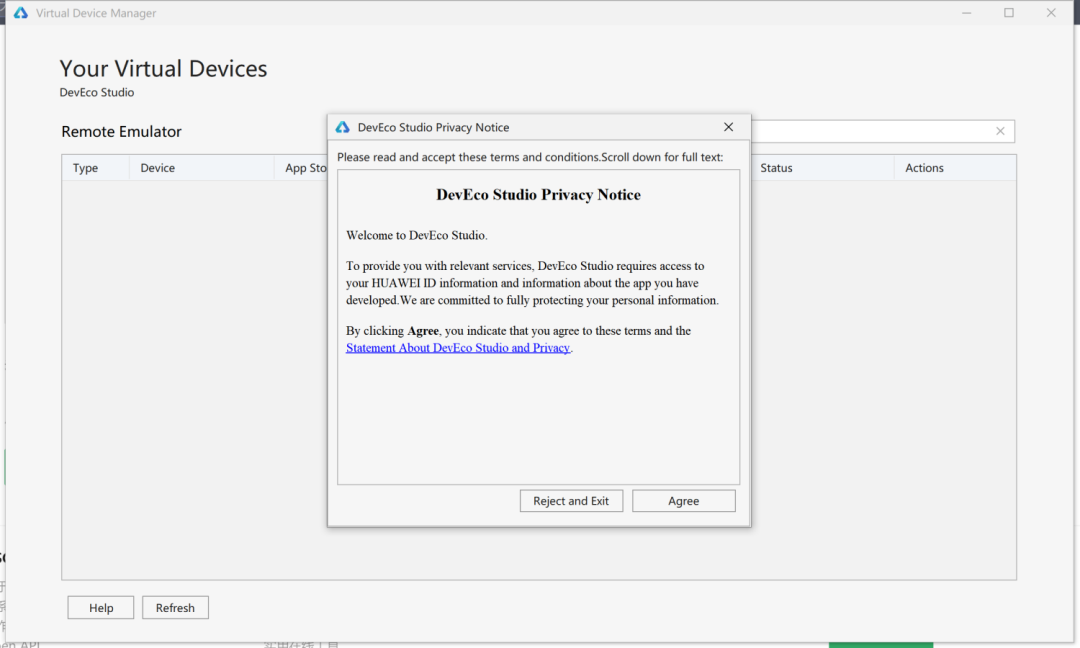
罗列了可用的模拟器: 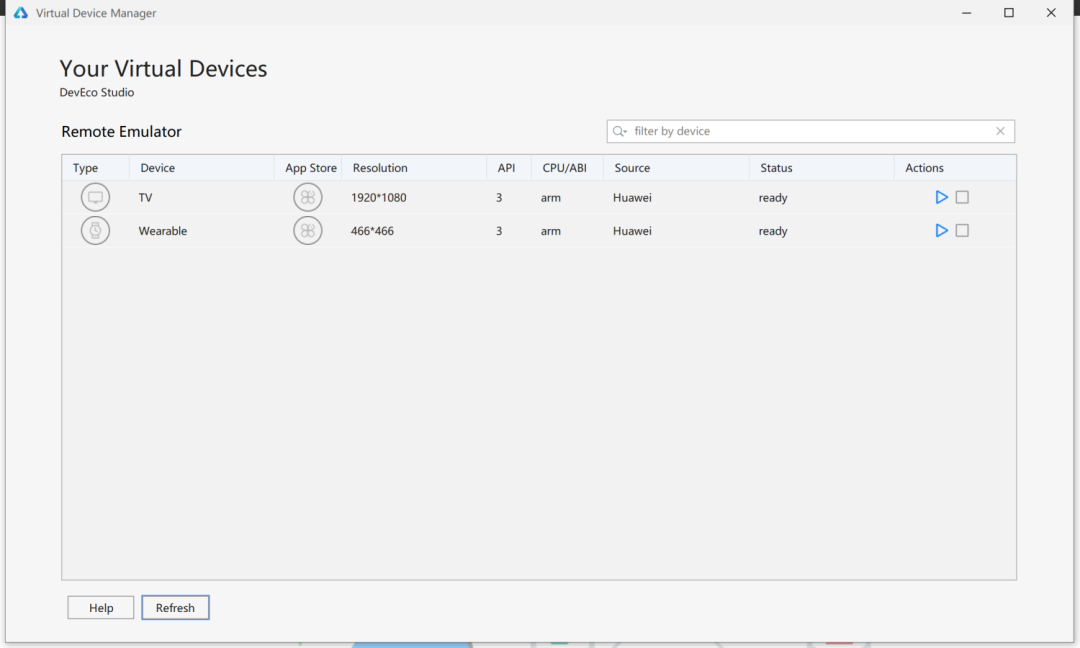
TV模拟器启动了
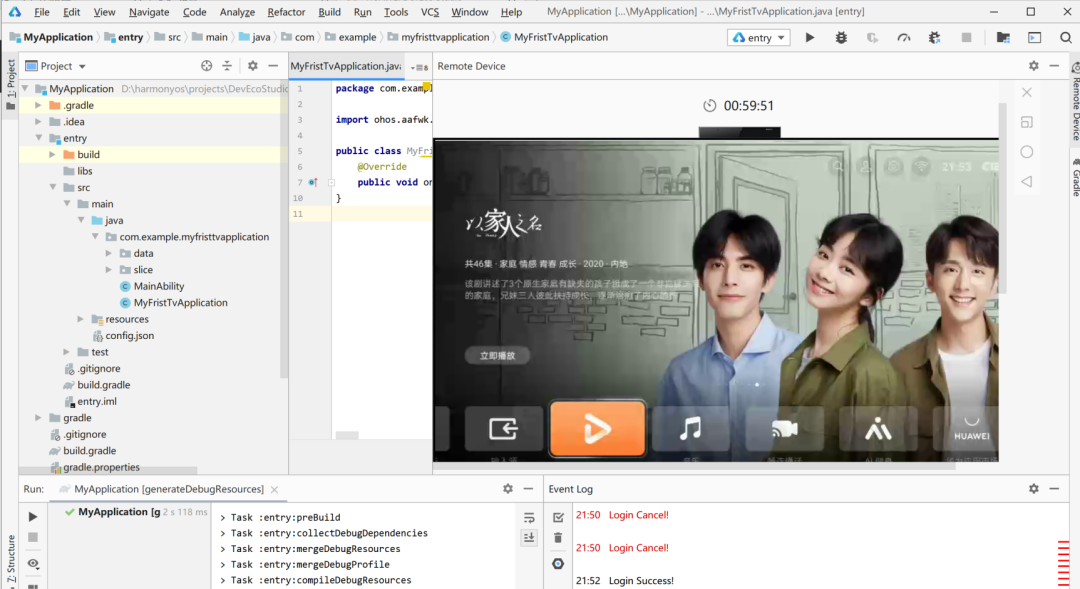
运行就可以看到模拟器了 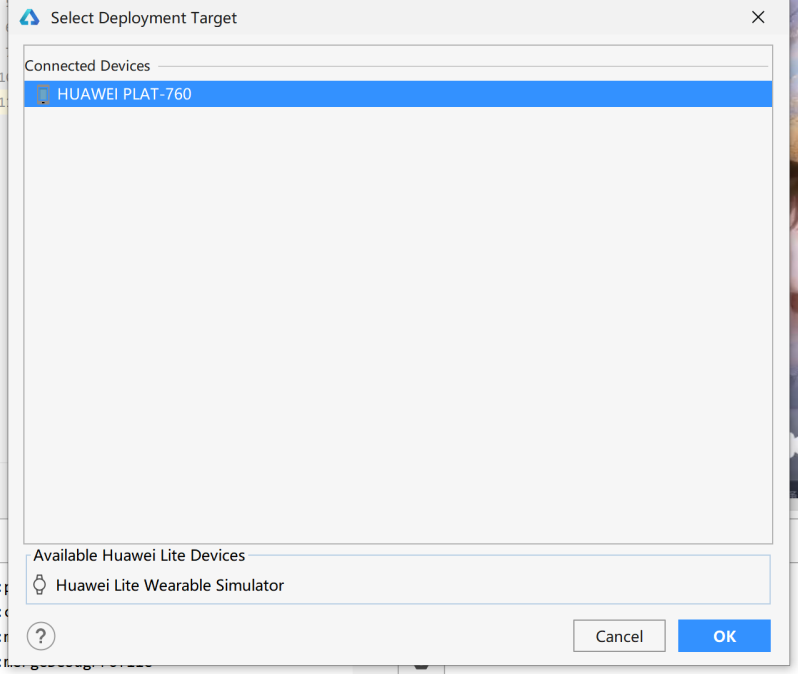
运行成功: 
入门流程大概就是这样的,比较简单,要深入的研究,需要你结合官方文档去自己挖掘,欢迎一起交流。
推荐:
评论
